最近有win7系统的用户常常会在系统操作中收到网络身份验证的提示框,其实这也不是什么故障,只是遇到这种情况却让人无法进行下一步操作了,除非停止本次的操作才能让网络身份验证的提示框消失。这样一来,如果是在进行远程桌面的时候,就无法进行了,很多用户不知道该怎么处理这种情况,或者不知道如何设置才能不让提示框再在下次某个操作中跳出来。下面我们就来一起看看具体的解决方法吧。
相关推荐:pe系统下载
第一步、使用快捷键win+r或者在开始菜单中直接点击“运行”,调出运行窗口并在窗口地址栏中键入“regedit”,然后按回车键确认,从而打开注册表编辑器,
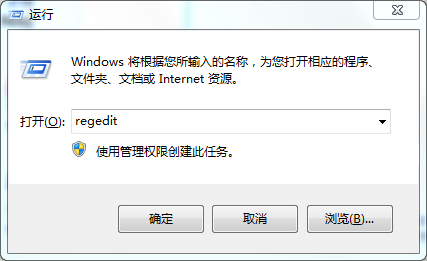
第二步、在注册表编辑器中依次进入“HKEY_LOCAL_MACHINE\SYSTEM\CurrentControlSet\Control\Lsa”,双击右边栏中的 “Security Packages”。接着打开“编辑多字符串”对话框,在列表框光标处增加“tspkg”字符。
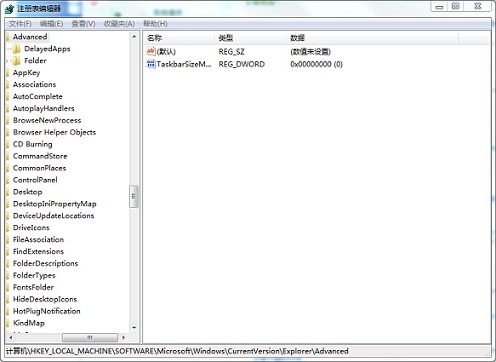
第三步、然后定位到如下注册表的位置:
HKEY_LOCAL_MACHINE\SYSTEM\CurrentControlSet\Control\SecurityProviders
第四步、定位好后就双击右侧的“SecurityProviders”字符串,打开“编辑字符串”对话框,在数值末端中添加“, credssp.dll”,最后就是退出注册表程序,重启计算机即可。
这就是关于如何处理win7系统操作中提示网络身份验证的方法,有需要的用户可以尝试本文的方法通过修改注册表编辑器来取消网络身份验证提示框的出现。